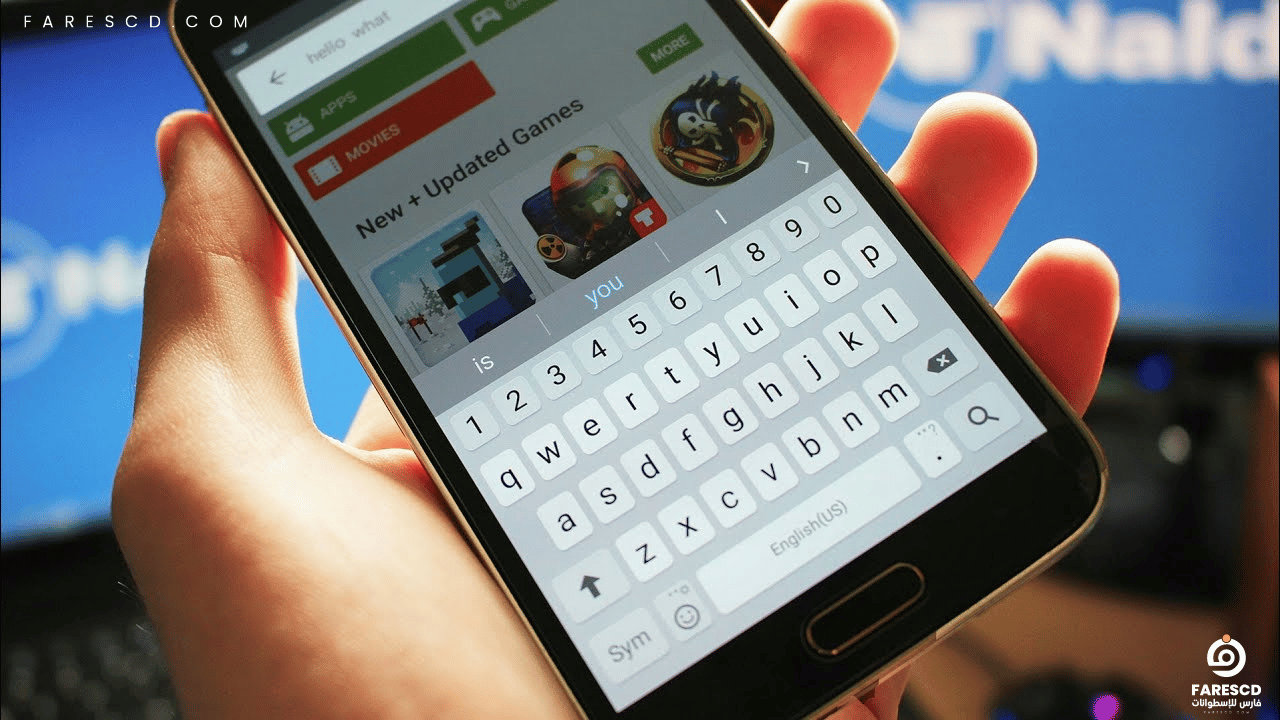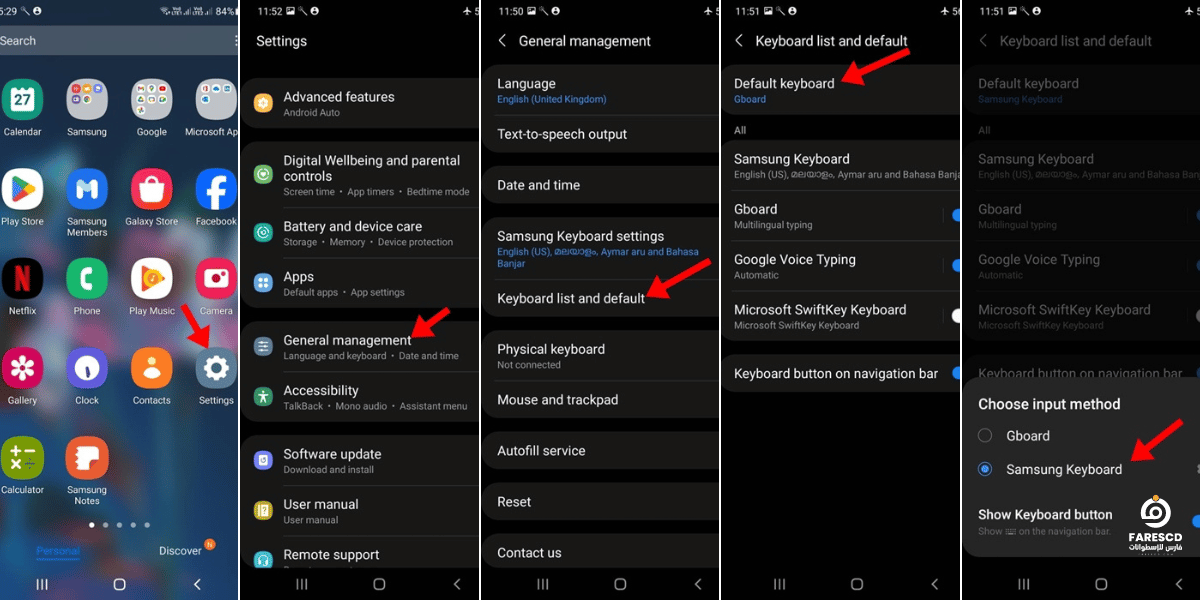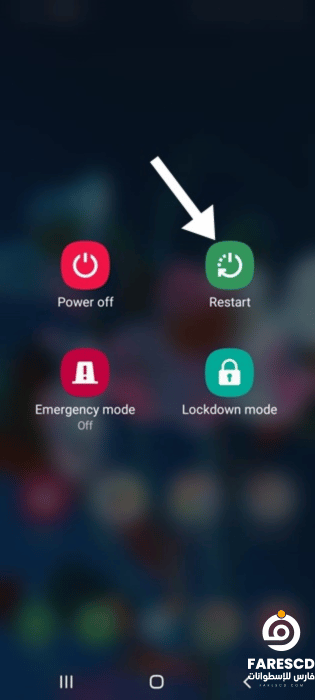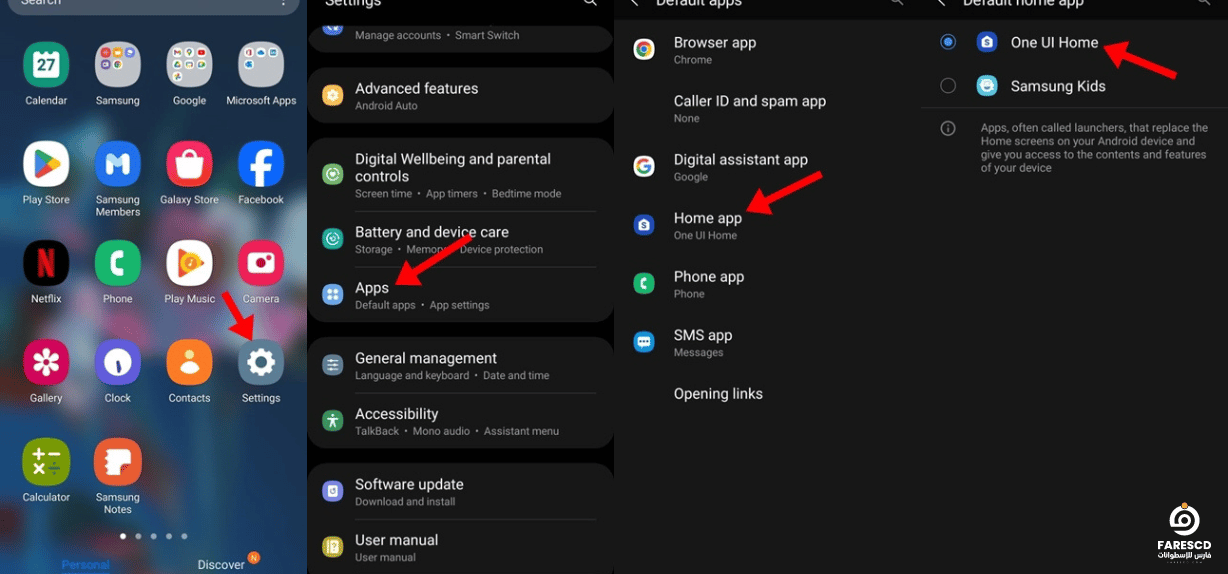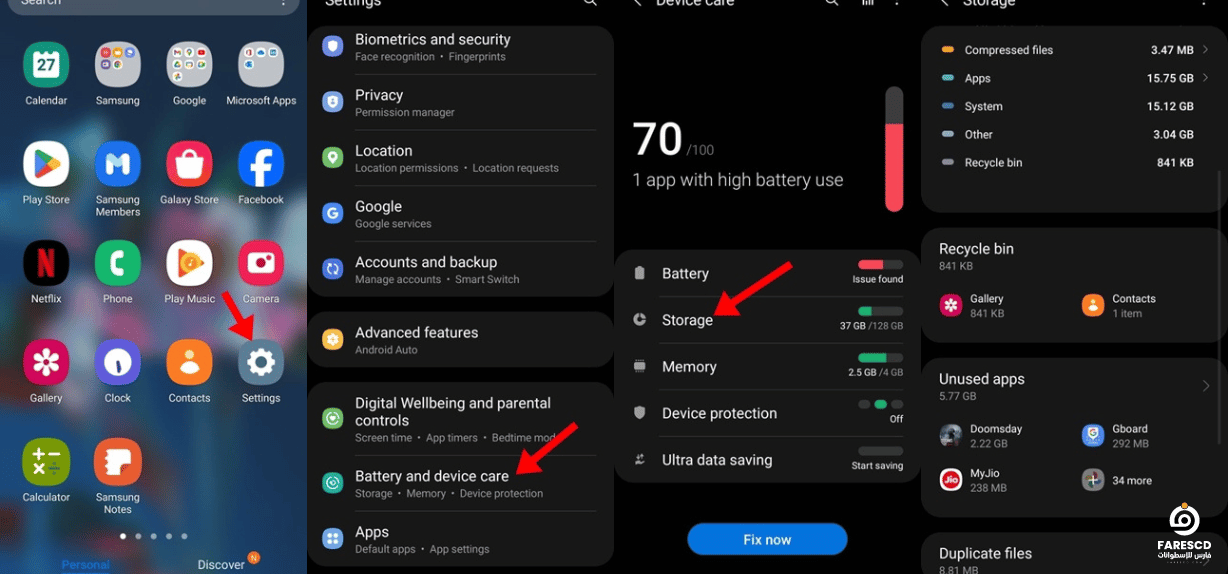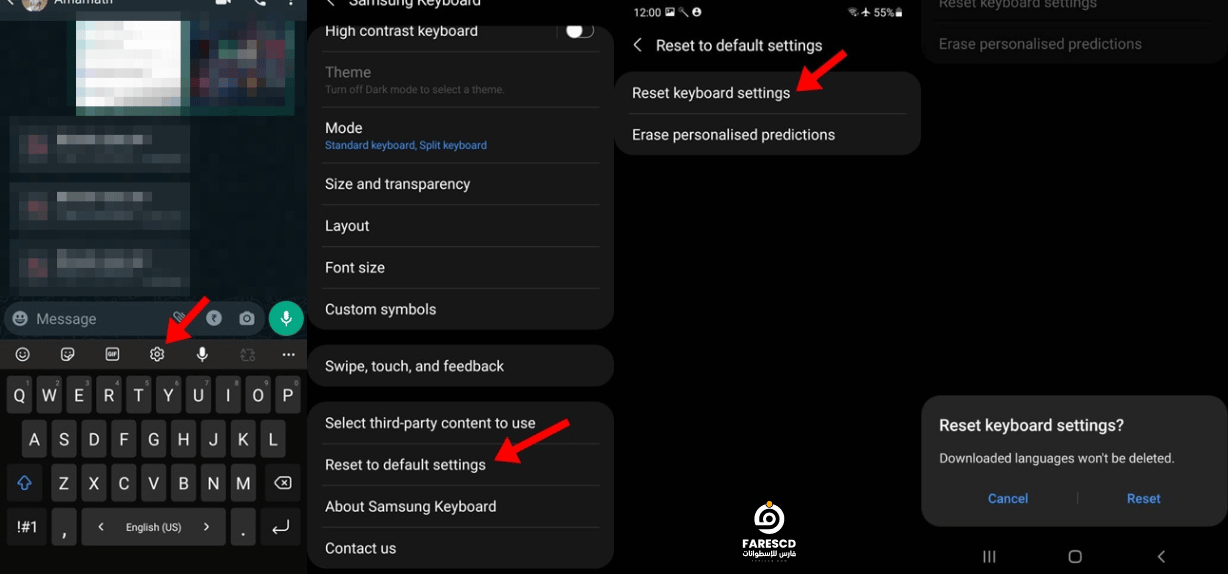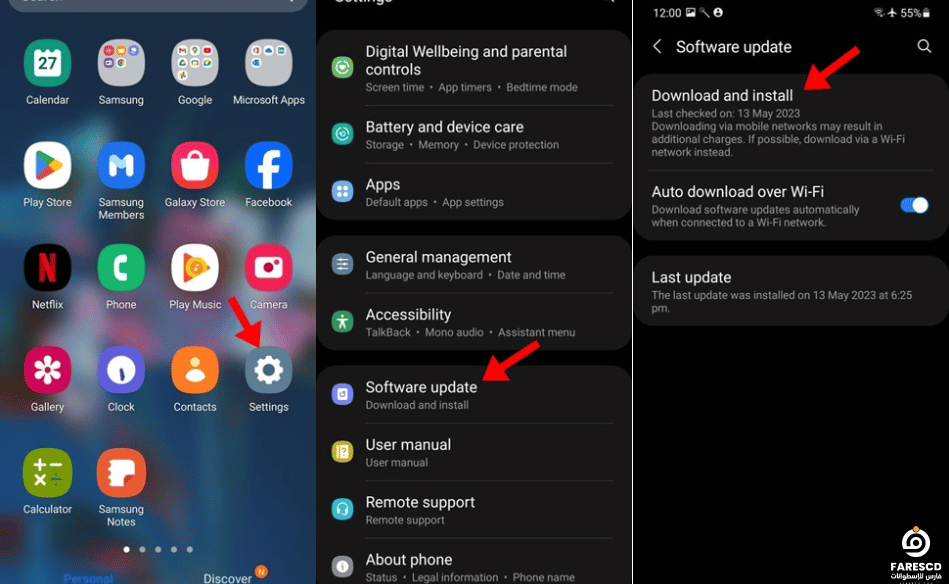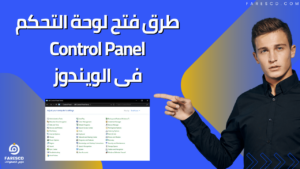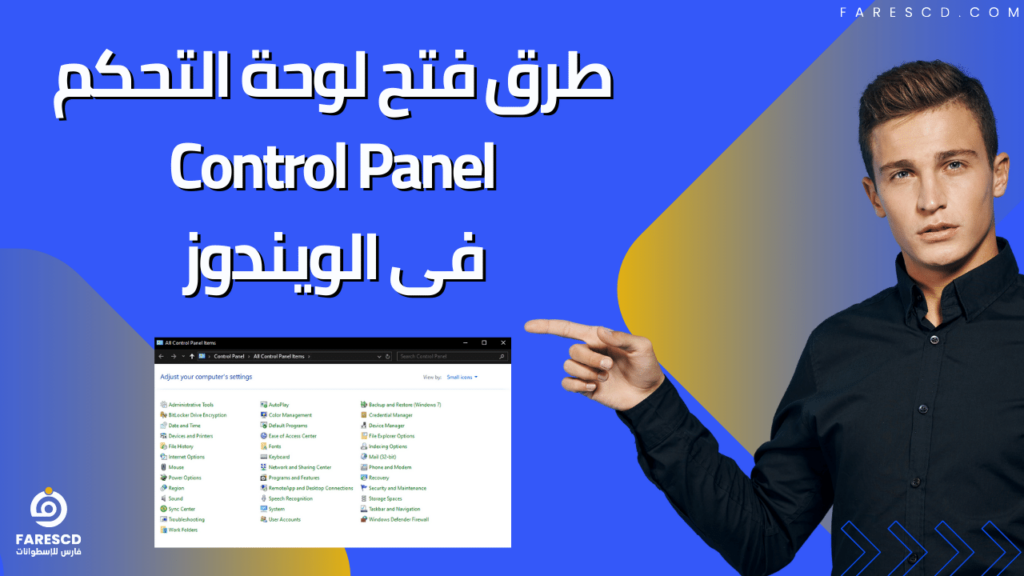حل مشكلة لوحة مفاتيح هواتف سامسونج التي لا تعمل
يواجه بعض مستخدمي هواتف Samsung مشكلة لوحة مفاتيح هواتف سامسونج عن العمل، مما يُعيق عملية الكتابة والتواصل. لحسن الحظ، تتوفر حلول ونصائح بسيطة يمكن اتباعها لمحاولة حل هذه مشكلة لوحة مفاتيح هواتف سامسونج واستعادة عمل لوحة المفاتيح بشكل طبيعي.
في عالم الهواتف الذكية، لا شك أن لوحة المفاتيح تُعتبر من أهم العناصر التي تسهم في تجربة استخدام الجهاز بشكل فعّال وسلس. ومن بين الشركات الرائدة في هذا المجال تبرز سامسونج بتصاميمها المبتكرة والمتطورة، ومع ذلك، قد تواجه بعض الأجهزة من هذه الشركة مشاكل تتعلق بلوحة المفاتيح قد تعرّض تجربة المستخدم للإخفاق.
تلك المشاكل قد تشمل عدم استجابة الأزرار، أو الاستجابة بشكل غير صحيح، وقد يكون هذا الأمر مزعجًا للغاية لمستخدمي الهواتف الذكية. وبالتالي، يتطلب حل هذه مشكلة لوحة مفاتيح هواتف سامسونج جهدًا من الشركة المصنعة ومن المستخدمين أنفسهم.
تتجه الشركات المصنعة للهواتف نحو تطوير حلول فعّالة وسريعة لتلك مشكلة لوحة مفاتيح هواتف سامسونج وهذا ما سنتناوله في هذا المقال. سنستعرض أسباب تلك مشكلة لوحة مفاتيح هواتف سامسونج
وسبل التغلب عليها، بما في ذلك الإصلاحات البرمجية والتقنيات المبتكرة التي تساهم في تحسين أداء لوحة المفاتيح وضمان عملها بكفاءة عالية.
من خلال فهم جذور مشكلة لوحة مفاتيح هواتف سامسونج والبحث المستمر عن حلول مبتكرة، يمكن لمستخدمي هواتف سامسونج الاستمتاع بتجربة استخدام سلسة ومريحة دون القلق من مشاكل لوحة المفاتيح.
كيفية إصلاح لوحة مفاتيح Samsung التي لا تعمل على هواتف Galaxy
قمنا بمشاركة بعض الطرق البسيطة لمساعدتك في استكشاف مشكلة لوحة مفاتيح هواتف سامسونج التي لا تعمل وإصلاحها. هيا بنا نبدأ.
1. اجعل لوحة مفاتيح Samsung هي تطبيق لوحة المفاتيح الافتراضي
إذا كان لديك العديد من تطبيقات لوحة المفاتيح مثبتة على جهازك، فستواجه مشكلات مثل هذه. في الواقع، يمكن أن تتضارب تطبيقات لوحة المفاتيح مع بعضها البعض وتمنع أحدها من العمل بشكل صحيح.
أفضل حل هو إزالة أي تطبيقات لوحة مفاتيح إضافية مثبتة على جهازك، ولكن إذا لم تتمكن من حذف هذه التطبيقات، فيمكنك جعل لوحة مفاتيح Samsung لوحة المفاتيح الافتراضية لهاتفك. إليك ما عليك القيام به.
واجه العديد من مستخدمي هواتف Samsung مشكلات تتعلق بأداء لوحة المفاتيح عند تثبيت تطبيقات لوحة مفاتيح متعددة على أجهزتهم. وتشمل هذه المشكلات:
- التضارب: يمكن أن تتضارب تطبيقات لوحة المفاتيح مع بعضها البعض، مما يؤدي إلى تأخر الاستجابة أو حتى فشل لوحة المفاتيح في العمل بشكل كامل.
- التوافق: قد لا تتوافق بعض تطبيقات لوحة المفاتيح مع جميع التطبيقات والألعاب على هاتفك، مما قد يؤدي إلى صعوبات في الكتابة أو استخدام بعض الميزات.
- استهلاك البطارية: يمكن أن تؤدي تطبيقات لوحة المفاتيح المتعددة إلى استهلاك المزيد من بطارية هاتفك، خاصةً إذا كانت تعمل في الخلفية.
- الأمان: قد تشكل بعض تطبيقات لوحة المفاتيح مخاطر أمنية، حيث قد تطلب الوصول إلى بياناتك الشخصية أو تتبع نشاطك عبر الإنترنت.
خطوة بخطوة عن كيفية القيام بذلك:
1. قم بتشغيل تطبيق الإعدادات على هاتف Samsung.
2. عند فتح تطبيق الإعدادات، انقر فوق إدارة عامة.
3. على شاشة الإدارة العامة، انقر فوق قائمة لوحة المفاتيح والافتراضي.
4. على الشاشة التالية، انقر فوق لوحة المفاتيح الافتراضية.
5. حدد لوحة مفاتيح Samsung من قائمة جميع تطبيقات لوحة المفاتيح المتاحة.
هذا كل شيء! هذه هي الطريقة التي يمكنك من خلالها جعل لوحة مفاتيح Samsung لوحة المفاتيح الافتراضية على هاتف Samsung الخاص بك.
ملاحظات إضافية:
- تأكد من تحديث تطبيق Samsung Keyboard إلى أحدث إصدار للحصول على أفضل تجربة.
- إذا كنت تواجه أي مشكلات مع Samsung Keyboard، فيمكنك محاولة مسح ذاكرة التخزين المؤقت والبيانات للتطبيق. للقيام بذلك، انتقل إلى الإعدادات > التطبيقات > لوحة مفاتيح Samsung > التخزين > مسح ذاكرة التخزين المؤقت/بيانات.
- يمكنك أيضًا تخصيص إعدادات لوحة مفاتيح Samsung لتناسب احتياجاتك. للقيام بذلك، انتقل إلى الإعدادات > التطبيقات > لوحة مفاتيح Samsung.
2. أعد تشغيل هاتف Samsung Galaxy الخاص بك
يُعد إعادة تشغيل هاتف Samsung Galaxy خطوة بسيطة ولكنها فعالة يمكن أن تحل العديد من المشكلات، بما في ذلك تحسين أداء تطبيق Samsung Keyboard. إليك بعض الفوائد الرئيسية لإعادة التشغيل:
1. إصلاح الأخطاء المؤقتة:
مع مرور الوقت، قد تواجه تطبيقات الهاتف، بما في ذلك Samsung Keyboard، أخطاء مؤقتة أو خلل يمكن أن يؤدي إلى سوء التوافق أو التجميد أو مشكلات أخرى في الأداء. تعمل إعادة التشغيل على مسح ذاكرة الهاتف المؤقتة وإعادة تشغيل جميع التطبيقات، بما في ذلك Samsung Keyboard، مما قد يؤدي إلى حل هذه المشكلات المؤقتة.
2. تحسين الأداء:
مع الاستخدام المستمر، يتراكم على هاتفك ملفات مؤقتة وتطبيقات تعمل في الخلفية. يمكن أن تستهلك هذه الموارد وتؤدي إلى تباطؤ الهاتف وتأثيره على أداء التطبيقات، بما في ذلك Samsung Keyboard. تعمل إعادة التشغيل على مسح هذه الملفات المؤقتة وإعادة تعيين ذاكرة الهاتف، مما يؤدي إلى تحرير الموارد وتحسين الأداء العام، بما في ذلك سرعة استجابة لوحة المفاتيح.
3. تطبيق تحديثات البرامج:
غالبًا ما تتضمن تحديثات البرامج إصلاحات الأخطاء وتحسينات الأداء للتطبيقات المُثبتة مسبقًا مثل Samsung Keyboard. تعمل إعادة التشغيل على ضمان تطبيق التحديثات بشكل صحيح، مما قد يحسن من أداء لوحة المفاتيح ويحل أي مشكلات مرتبطة بالإصدارات القديمة.
4. تبريد الهاتف:
يمكن أن يؤدي استخدام الهاتف لفترات طويلة إلى ارتفاع درجة حرارة الهاتف. قد يؤثر ذلك على أداء الهاتف، بما في ذلك سرعة استجابة لوحة المفاتيح. تعمل إعادة التشغيل على إيقاف تشغيل الهاتف مؤقتًا، مما يسمح له بالتبريد، مما قد يحسن الأداء العام عند إعادة تشغيله.
خطوات إعادة تشغيل هاتف Samsung Galaxy:
- اضغط مع الاستمرار على زر الطاقة. سيظهر قائمة الطاقة على الشاشة.
- اضغط على “إعادة التشغيل”. سيتم إيقاف تشغيل الهاتف ثم تشغيله تلقائيًا.
نصائح إضافية:
- يُنصح بإعادة تشغيل هاتفك بشكل دوري، حتى لو لم تكن تواجه أي مشكلات محددة. كقاعدة عامة، حاول إعادة تشغيله مرة واحدة في الأسبوع أو نحو ذلك.
- إذا كنت تواجه مشكلات متكررة مع تطبيق Samsung Keyboard، فقد ترغب في تجربة مسح ذاكرة التخزين المؤقت والبيانات للتطبيق. للقيام بذلك، انتقل إلى “الإعدادات” > “التطبيقات” > “لوحة مفاتيح Samsung” > “التخزين” > “مسح ذاكرة التخزين المؤقت/بيانات”.
- تأكد من تحديث هاتفك إلى أحدث إصدار من نظام التشغيل.
- إذا استمرت المشكلات، فقد ترغب في الاتصال بدعم Samsung للحصول على مزيد من المساعدة.
3. قم بإزالة تطبيقات لوحة المفاتيح التابعة لجهات خارجية
إذا لم تنجح الخطوات السابقة في حل مشكلة لوحة مفاتيح هواتف سامسونج ، فقد يكون تطبيق لوحة مفاتيح خارجية ما زال يتسبب في التداخل حتى لو لم يتم تعيينه كلوحة مفاتيح افتراضية. إليك شرح تفصيلي لما يحدث ولماذا يجب إزالة هذه التطبيقات:
لماذا يمكن أن تسبب تطبيقات لوحة المفاتيح الخارجية مشكلات:
- عمليات الخلفية: حتى لو تم تعيين Samsung Keyboard كلوحة مفاتيح افتراضية، قد لا تزال بعض تطبيقات لوحة المفاتيح الخارجية تعمل في الخلفية. يمكن لهذه العمليات استهلاك الموارد وإمكانية التعارض مع Samsung Keyboard، مما يؤدي إلى أعطال أو سوء التوافق.
- الخدمات المخفية: قد تحتوي بعض تطبيقات لوحة المفاتيح على خدمات مخفية تعمل حتى عندما لا تستخدم لوحة المفاتيح بشكل فعال. يمكن لهذه الخدمات أيضًا التداخل مع وظائف Samsung Keyboard.
إزالة تطبيقات لوحة المفاتيح الخارجية:
لتجنب هذه المشكلات المحتملة، يوصى بإزالة أي تطبيقات لوحة مفاتيح خارجية مثبتة على هاتفك. إليك كيفية القيام بذلك:
- العثور على رمز تطبيق لوحة المفاتيح الخارجية: ابحث عن رمز التطبيق الخاص بتطبيق لوحة المفاتيح الخارجية الذي تريد إزالته. قد يكون على الشاشة الرئيسية أو درج التطبيقات أو مجلد.
- اضغط مع الاستمرار على رمز التطبيق: اضغط مع الاستمرار على رمز التطبيق بإصبعك. سيؤدي ذلك عادةً إلى تنشيط قائمة سياقية مع خيارات مختلفة.
- حدد “إلغاء التثبيت” أو “إزالة التطبيق”: اعتمادًا على واجهة هاتفك المحددة، قد ترى خيار “إلغاء التثبيت” أو “إزالة التطبيق” يظهر في القائمة السياقية.
- تأكيد إلغاء التثبيت (إذا طُلب منك ذلك): قد تطلب منك بعض الأجهزة تأكيد إلغاء التثبيت. اضغط على “إلغاء التثبيت” أو “موافق” للمتابعة.
فوائد إزالة تطبيقات لوحة المفاتيح الخارجية:
من خلال إزالة هذه التطبيقات، فأنت:
- تحرير الموارد: يمكن أن يؤدي إزالة عمليات الخلفية والخدمات المخفية المرتبطة بتطبيقات لوحة المفاتيح الخارجية إلى تحرير الذاكرة وقوة المعالجة، مما قد يحسن أداء Samsung Keyboard.
- تقليل التعارضات: يمكن أن يؤدي القضاء على أي تعارضات محتملة بين Samsung Keyboard وتطبيقات لوحة المفاتيح الأخرى إلى ضمان عمل Samsung Keyboard بسلاسة.
نصائح إضافية:
- إذا لم تكن متأكدًا من أي تطبيق هو لوحة المفاتيح الخارجية، فابحث عن أسماء التطبيقات التي لا تذكر “Samsung” في العنوان.
- بعد إلغاء التثبيت، أعد تشغيل هاتفك مرة أخرى للتأكد من مسح أي عمليات متبقية من التطبيق الذي تم إلغاء تثبيته.
4. تأكد من عدم توصيل لوحة مفاتيح Bluetooth
يؤدي توصيل لوحة مفاتيح خارجية عبر البلوتوث إلى منع ظهور لوحة المفاتيح على الشاشة في هاتفك. إليك الشرح التفصيلي لما يحدث ولماذا يجب معالجة ذلك:
سبب إخفاء لوحة المفاتيح على الشاشة عند استخدام لوحة مفاتيح خارجية:
عند توصيل لوحة مفاتيح خارجية عبر البلوتوث بهاتفك، يتعرف الهاتف عليها كجهاز الإدخال الأساسي للكتابة. لتجنب الارتباك وضمان إعطاء الأولوية للوحة المفاتيح الخارجية، يخفي الهاتف عادةً لوحة المفاتيح على الشاشة. يتيح لك ذلك الكتابة بسلاسة باستخدام لوحة المفاتيح المادية دون أن تعيق لوحة المفاتيح على الشاشة الشاشة.
كيفية حل مشكلة لوحة مفاتيح هواتف سامسونج:
لاستعادة الوصول إلى لوحة المفاتيح على الشاشة عند الحاجة إليها:
-
إيقاف تشغيل البلوتوث: أبسط حل هو تعطيل البلوتوث على هاتفك. سيؤدي ذلك إلى فصل لوحة المفاتيح الخارجية وجعل الهاتف يتعرف على لوحة المفاتيح على الشاشة كطريقة الإدخال الأساسية مرة أخرى. إليك كيفية تعطيل البلوتوث على معظم هواتف Android:
- اسحب لأسفل من أعلى الشاشة لفتح لوحة الإشعارات.
- حدد رمز البلوتوث (قد يكون أسفل مربعات “الإعدادات السريعة”).
- اضغط على رمز البلوتوث لإيقاف تشغيله. سيصبح الرمز عادةً رماديًا أو يعرض رمزًا معطلًا للإشارة إلى إيقاف تشغيل البلوتوث.
-
افتح تطبيق المراسلة واضغط على حقل النص: بمجرد تعطيل البلوتوث، افتح أي تطبيق يتطلب لوحة مفاتيح، مثل تطبيق المراسلة أو تطبيق المفكرة. اضغط على حقل النص الذي تريد الكتابة فيه. سيؤدي ذلك إلى ظهور لوحة المفاتيح على الشاشة تلقائيًا.
نصائح إضافية:
- إذا كنت تقوم بالتبديل بشكل متكرر بين استخدام لوحة المفاتيح على الشاشة ولوحة مفاتيح خارجية، ففكر في إضافة زر تبديل البلوتوث إلى لوحة الإعدادات السريعة لهاتفك لسهولة الوصول إليه.
- قد تحتوي بعض لوحات المفاتيح الخارجية على مفتاح وظيفة أو مجموعة من الأزرار تسمح لك بالتبديل بين لوحة المفاتيح الخارجية ولوحة المفاتيح على الشاشة. راجع دليل لوحة المفاتيح الخارجية للحصول على تعليمات محددة.
5. حدد One UI Home Launcher كافتراضي
قد تتسبب تطبيقات قاذفة الطرف الثالث في عدم ظهور لوحة مفاتيح Samsung. إليك شرح تفصيلي لما يحدث ولماذا يجب معالجة ذلك:
كيف يمكن لتطبيقات قاذفة الطرف الثالث التأثير على لوحة المفاتيح:
- لوحات مفاتيح مدمجة: تأتي بعض تطبيقات قاذفة الطرف الثالث مع لوحات مفاتيح مدمجة خاصة بها. عند استخدام هذه التطبيقات، قد لا يتم تشغيل لوحة مفاتيح Samsung افتراضيًا، مما يؤدي إلى عدم ظهورها على الشاشة.
- التفاعلات مع النظام: قد تتفاعل تطبيقات قاذفة الطرف الثالث مع النظام بشكل مختلف عن قاذفة Samsung الافتراضية، مما قد يؤدي إلى تعارضات مع لوحة مفاتيح Samsung. يمكن أن تنتج هذه التعارضات عن مشكلات في الاتصال أو سوء التوافق مع واجهة برمجة التطبيقات الخاصة بلوحة المفاتيح.
الحل: تعطيل أو العودة إلى قاذفة الافتراضية:
لتحديد ما إذا كان تطبيق قاذفة الطرف الثالث هو السبب في عدم ظهور لوحة مفاتيح Samsung، يمكنك محاولة تعطيله أو العودة إلى قاذفة Samsung الافتراضية:
- افتح الإعدادات: حدد موقع تطبيق الإعدادات على هاتف Samsung الخاص بك وقم بفتحه.
- ابحث عن قسم التطبيقات: انتقل إلى القسم المتعلق بالتطبيقات. قد يحمل هذا القسم اسم “التطبيقات” أو “التطبيقات” أو شيء مشابه.
- الوصول إلى التطبيقات الافتراضية: ابحث عن إعداد يتعلق بالتطبيقات الافتراضية. قد يحمل هذا الإعداد عنوان “التطبيقات الافتراضية” أو “التطبيقات الافتراضية” أو شيء مشابه.
- اختر تطبيق الشاشة الرئيسية الافتراضي: ضمن إعدادات التطبيقات الافتراضية، حدد الخيار الخاص بـ “تطبيق الشاشة الرئيسية” أو “قاذفة الشاشة الرئيسية الافتراضية”.
- اختر قاذفة Samsung: اختر قاذفة الشاشة الرئيسية التي تأتي مثبتة مسبقًا على هاتف Samsung الخاص بك، والتي تسمى عادةً “One UI Home” أو شيء مشابه.
نصائح إضافية:
- التعطيل المؤقت مقابل الإلغاء: إذا أدى تعطيل تطبيق قاذفة الطرف الثالث إلى حل مشكلة لوحة مفاتيح هواتف سامسونج، يمكنك تحديد ما إذا كنت ستحتفظ به معطلًا أو إلغاء تثبيت تطبيق قاذفة الشاشة تمامًا.
- استشر وثائق قاذفة الشاشة: قد تحتوي بعض تطبيقات قاذفة الطرف الثالث على إعدادات تسمح لك باختيار لوحة المفاتيح التي تريد استخدامها. تحقق من وثائق قاذفة الشاشة أو إعداداتها لمعرفة ما إذا كانت هناك طريقة لتكوينها للعمل مع لوحة مفاتيح Samsung.
- اختبار بعد تبديل قاذفات الشاشة: بعد التبديل إلى قاذفة Samsung الافتراضية، افتح تطبيق مراسلة أو أي تطبيق يتطلب لوحة مفاتيح واضغط على حقل نص. سيؤكد ذلك ما إذا كانت لوحة مفاتيح Samsung تظهر كما هو متوقع.
6. تحرير مساحة التخزين
يُعد نقص مساحة التخزين على هاتف Samsung أحد العوامل المحتملة التي قد تتسبب في عدم عمل لوحة المفاتيح على الشاشة أو ظهورها ببطء. إليك شرح تفصيلي لما يحدث ولماذا يجب معالجة ذلك:
كيف يؤثر نقص التخزين على أداء لوحة المفاتيح:
- الموارد المحدودة: عندما تكون مساحة التخزين على هاتفك ممتلئة، يمكن أن يؤثر ذلك على الأداء العام للنظام، بما في ذلك تطبيق لوحة المفاتيح. قد يكافح الهاتف لتخصيص الموارد اللازمة لتشغيل لوحة المفاتيح بسلاسة، مما يؤدي إلى التأخيرات أو البطء في عرض لوحة المفاتيح.
- مشكلات قاعدة البيانات: قد يستخدم تطبيق لوحة المفاتيح بعض مساحة التخزين لقاعدة بياناته الداخلية، والتي يمكن أن تخزن أشياء مثل الكلمات المتعلمة للتصحيح التلقائي أو إدخالات قاموس المستخدم. إذا كانت التخزين ممتلئة، فقد تصبح هذه القاعدة بيانات معطوبة أو بطيئة في الوصول إليها، مما يؤثر على وظائف لوحة المفاتيح.
- تحديثات التطبيقات: إذا كان تطبيق لوحة المفاتيح نفسه يحتوي على تحديث متاح، فقد يتطلب بعض مساحة التخزين المجانية لتنزيل التحديث وتثبيته. بدون مساحة كافية، قد يتعطل التحديث في انتظار التنزيل، وقد لا تتمكن من الاستفادة من إصلاحات الأخطاء المحتملة أو تحسينات الأداء في التحديث.
الحل: تنظيف مساحة التخزين:
لتحرير مساحة التخزين وحل مشكلة لوحة مفاتيح هواتف سامسونج المحتملة، يمكنك اتباع الخطوات التالية:
-
افتح الإعدادات: حدد موقع تطبيق الإعدادات على هاتف Samsung الخاص بك وقم بفتحه.
-
ابحث عن قسم التخزين: انتقل إلى القسم المتعلق بالتخزين. قد يحمل هذا القسم اسم “التخزين” أو “العناية بالجهاز” أو شيء مشابه.
-
تحديد مستهلكي التخزين: ابحث عن خيارات لتحليل استخدام التخزين أو تحديد الملفات التي تستهلك مساحة تخزين كبيرة. قد يحمل ذلك عنوان “تحليل التخزين” أو شيء مشابه.
-
مسح البيانات غير الضرورية: إليك بعض المجالات التي يجب استهدافها لتنظيف المساحة:
- التطبيقات غير المستخدمة: حدد التطبيقات التي لم تعد تستخدمها وقم بإلغاء تثبيتها.
- الملفات المؤقتة: ابحث عن خيارات لمسح الملفات المؤقتة أو ذاكرة التخزين المؤقت أو بيانات التنزيل. يمكن أن تتراكم هذه الملفات بمرور الوقت وتستهلك مساحة التخزين.
- ملفات الوسائط الكبيرة: إذا كان لديك الكثير من الصور أو مقاطع الفيديو أو الموسيقى المخزنة على هاتفك، ففكر في نقلها إلى جهاز تخزين خارجي أو خدمة تخزين سحابي.
-
سلة المهملات: قد تحتوي بعض هواتف Samsung على ميزة “سلة المهملات” التي تخزن الملفات المحذوفة لفترة معينة. إفراغ سلة المهملات يمكن أن يحرر بعض المساحة.
نصائح إضافية:
- نقل الملفات إلى بطاقة SD (إذا كانت قابلة للتطبيق): إذا كان هاتف Samsung يدعم التخزين القابل للتوسيع عبر بطاقة microSD، فيمكنك نقل الصور ومقاطع الفيديو والملفات الكبيرة الأخرى إلى بطاقة SD لتحرير مساحة التخزين الداخلية.
- استخدام التخزين السحابي: فكر في استخدام خدمات التخزين السحابي مثل Google Drive أو Samsung Cloud لتخزين صورك ومقاطع الفيديو ومستنداتك. يمكن أن يؤدي ذلك إلى تحرير مساحة تخزين كبيرة على هاتفك.
7. فرض إيقاف لوحة مفاتيح Samsung
قد يؤدي إعادة تشغيل تطبيق لوحة مفاتيح Samsung، المعروف أيضًا باسم “إيقاف القوة” ، إلى إزالة جميع الأخطاء والخلل التي قد تمنع التطبيق من العمل بشكل صحيح. إذا وصلت إلى هذه المرحلة وما زالت مشكلة لوحة مفاتيح هواتف سامسونج قائمة، فقد حان الوقت لإعادة تشغيل تطبيق لوحة مفاتيح Samsung.
كيف يمكن لإعادة التشغيل أن يساعد:
- الأخطاء المؤقتة: في بعض الأحيان، يمكن أن تتسبب الأخطاء أو الخلل المؤقتة داخل تطبيق لوحة مفاتيح Samsung نفسه في سلوك غير متوقع أو تمنع عمله بشكل صحيح. تعمل إعادة تشغيل التطبيق على إنهاء عملية التشغيل الحالية بشكل أساسي، مما يؤدي إلى مسح ذاكرته المؤقتة وحل هذه المشكلات البسيطة.
- تعارضات الموارد: في حالات نادرة، قد يعلق تطبيق لوحة مفاتيح Samsung في حالة يحتفظ فيها بالموارد أو يواجه تعارضات مع التطبيقات الأخرى قيد التشغيل. تؤدي إعادة تشغيل التطبيق إلى إعادة تشغيله، مما يسمح له بالحصول على موارد جديدة وحل أي تعارضات.
كيفية إعادة تشغيل تطبيق لوحة مفاتيح Samsung:
- افتح الإعدادات: حدد موقع تطبيق الإعدادات على هاتف Samsung الخاص بك وقم بفتحه.
- ابحث عن قسم التطبيقات: انتقل إلى القسم المتعلق بالتطبيقات. قد يحمل هذا القسم اسم “التطبيقات” أو “التطبيقات” أو شيء مشابه.
- ابحث عن لوحة مفاتيح Samsung: ابحث عن شريط بحث داخل قسم التطبيقات أو استخدم التمرير الأبجدي للعثور على تطبيق “لوحة مفاتيح Samsung”.
- اضغط على لوحة مفاتيح Samsung: حدد إدخال “لوحة مفاتيح Samsung” لعرض تفاصيله وإعداداته.
- أوقف تشغيل التطبيق: حدد موقع زر أو خيار “إيقاف القوة”. سيؤدي النقر فوق هذا إلى إنهاء المثيل قيد التشغيل حاليًا لتطبيق لوحة مفاتيح Samsung.
نصائح إضافية:
- الحل المؤقت: من المهم ملاحظة أن إعادة التشغيل هي حل مؤقت. سيتم إعادة تشغيل التطبيق تلقائيًا عند محاولة استخدام لوحة المفاتيح في المرة القادمة.
- مسح ذاكرة التخزين المؤقت للتطبيق (اختياري): على نفس شاشة إعدادات التطبيق الخاصة بلوحة مفاتيح Samsung، قد ترى خيارًا “مسح ذاكرة التخزين المؤقت”. يمكن أن يساعد ذلك أحيانًا في مسح البيانات المؤقتة التي قد تسبب مشكلات. ومع ذلك، لن يؤدي إلى مسح بيانات التطبيق مثل إدخالات القاموس المحفوظة.
- أعد تشغيل الهاتف: بعد إعادة تشغيل التطبيق، فكر في إعادة تشغيل هاتفك. يمكن أن يضمن ذلك أيضًا بدء تشغيل نظيف للتطبيق عند إعادة تشغيله.
8. امسح ذاكرة التخزين المؤقت للوحة مفاتيح Samsung
لقد نجح العديد من مستخدمي هواتف Samsung Galaxy في حل مشكلة لوحة مفاتيح هواتف سامسونج ببساطة من خلال مسح ذاكرة التخزين المؤقت للوحة المفاتيح. لذلك، يمكنك أيضًا تجربة ذلك ومعرفة ما إذا كان يعمل.
كيف يمكن أن يساعد مسح ذاكرة التخزين المؤقت:
- ما هي ذاكرة التخزين المؤقت؟ ذاكرة التخزين المؤقت هي موقع تخزين مؤقت داخل التطبيق حيث يخزن البيانات التي يتم الوصول إليها بشكل متكرر لتحسين الأداء. يمكن أن يشمل ذلك أشياء مثل الكلمات المستخدمة مؤخرًا للتصحيح التلقائي أو التخطيطات للغات المختلفة.
- المشكلات المحتملة: على الرغم من أن ذاكرة التخزين المؤقت يمكن أن تسرع أوقات التحميل، إلا أنه يمكن أن تتلف أو تصبح قديمة في بعض الأحيان، مما يؤدي إلى سلوك غير متوقع داخل التطبيق. يؤدي مسح ذاكرة التخزين المؤقت إلى إزالة هذه البيانات التي قد تكون في مشكلة لوحة مفاتيح هواتف سامسونج.
كيفية مسح ذاكرة التخزين المؤقت لتطبيق لوحة مفاتيح Samsung:
الطريقة المباشرة من لوحة المفاتيح (تعمل على بعض الأجهزة):
- افتح أي تطبيق مراسلة: قم بتشغيل تطبيق يتطلب لوحة المفاتيح، مثل تطبيق المراسلة أو تطبيق المفكرة.
- اضغط على حقل النص: سيؤدي ذلك إلى ظهور لوحة مفاتيح Samsung.
- اضغط على أيقونة الترس: اضغط على أيقونة الترس في شريط أدوات لوحة المفاتيح لفتح إعدادات لوحة مفاتيح Samsung.
- اضغط على إعادة تعيين إلى الإعدادات الافتراضية: حدد خيار “إعادة تعيين إلى الإعدادات الافتراضية”.
- مسح ذاكرة التخزين المؤقت: ضمن شاشة “إعادة تعيين إلى الإعدادات الافتراضية”، اضغط على “مسح ذاكرة التخزين المؤقت”.
الطريقة البديلة من إعدادات الهاتف (تعمل على معظم الأجهزة):
إذا لم تنجح الطريقة المباشرة، يمكنك استخدام هذه الطريقة:
- افتح الإعدادات: حدد موقع تطبيق الإعدادات على هاتف Samsung الخاص بك وقم بفتحه.
- ابحث عن قسم التطبيقات: انتقل إلى القسم المتعلق بالتطبيقات. قد يحمل هذا القسم اسم “التطبيقات” أو “التطبيقات” أو شيء مشابه.
- ابحث عن لوحة مفاتيح Samsung: ابحث عن شريط بحث داخل قسم التطبيقات أو استخدم التمرير الأبجدي للعثور على تطبيق “لوحة مفاتيح Samsung”.
- اضغط على لوحة مفاتيح Samsung: حدد إدخال “لوحة مفاتيح Samsung” لعرض تفاصيله وإعداداته.
- التخزين أو ذاكرة التخزين المؤقت للتطبيق: ابحث عن خيار باسم “التخزين” أو “ذاكرة التخزين المؤقت للتطبيق”. قد يؤدي النقر فوق هذا إلى الكشف عن زر مخصص لـ “مسح ذاكرة التخزين المؤقت”.
نصائح إضافية:
- أعد تشغيل الهاتف (اختياري): بعد مسح ذاكرة التخزين المؤقت، فكر في إعادة تشغيل هاتفك. يمكن أن يضمن ذلك بدء تشغيل نظيف لتطبيق لوحة المفاتيح عند إعادة تشغيله.
- مسح البيانات (كحل أخير): إذا لم يؤد مسح ذاكرة التخزين المؤقت إلى حل مشكلة لوحة مفاتيح هواتف سامسونج، يمكنك تجربة خطوة أكثر حدة: مسح بيانات التطبيق. سيؤدي ذلك إلى مسح جميع إعدادات المستخدم وبياناته داخل تطبيق لوحة مفاتيح Samsung، بما في ذلك الكلمات المتعلمة للتصحيح التلقائي وإدخالات القاموس المخصصة. يوصى بتجربة ذلك فقط إذا فشل مسح ذاكرة التخزين المؤقت.
9. إعادة ضبط إعدادات لوحة مفاتيح Samsung
إعادة تعيين تطبيق لوحة مفاتيح Samsung هو خيار آخر يجب مراعاته، خاصة إذا لم يتم حل مشكلة لوحة مفاتيح هواتف سامسونج بعد. إليك كيفية إعادة تعيين تطبيق لوحة مفاتيح Samsung على هاتف Android الخاص بك:
ما الذي يفعله إعادة التعيين؟
يعيد إعادة تعيين تطبيق لوحة مفاتيح Samsung إلى إعدادات المصنع الافتراضية. سيؤدي ذلك إلى مسح جميع الإعدادات والتفضيلات والبيانات المتعلمة (مثل إدخالات التصحيح التلقائي أو القواميس المخصصة) التي قد تكون قمت بتخصيصها.
متى يجب إعادة التعيين؟
فكر في إعادة تعيين تطبيق لوحة المفاتيح إذا:
- لم يساعد مسح ذاكرة التخزين المؤقت: إذا لم يؤد مسح ذاكرة التخزين المؤقت كما هو مذكور سابقًا إلى حل مشكلة لوحة مفاتيح هواتف سامسونج، يمكن أن يكون إعادة التعيين نهجًا أكثر شمولاً.
- سلوك غير مبرر: إذا كانت لوحة المفاتيح تُظهر سلوكًا غريبًا لا يمكنك تفسيره (مثل التباطؤ المستمر أو نقص الميزات)، فقد يؤدي إعادة التعيين إلى حل هذه المشكلات.
كيفية إعادة تعيين تطبيق لوحة مفاتيح Samsung:
الطريقة المباشرة من لوحة المفاتيح (تعمل على بعض الأجهزة):
- افتح أي تطبيق مراسلة: قم بتشغيل تطبيق يتطلب لوحة المفاتيح، مثل تطبيق المراسلة أو تطبيق المفكرة.
- اضغط على حقل النص: سيؤدي ذلك إلى ظهور لوحة مفاتيح Samsung.
- اضغط على أيقونة الترس: اضغط على أيقونة الترس في شريط أدوات لوحة المفاتيح لفتح إعدادات لوحة مفاتيح Samsung.
- اضغط على إعادة تعيين إلى الإعدادات الافتراضية: حدد خيار “إعادة تعيين إلى الإعدادات الافتراضية”.
- إعادة تعيين إعدادات لوحة المفاتيح: على شاشة “إعادة تعيين إلى الإعدادات الافتراضية”، اضغط على “إعادة تعيين إعدادات لوحة المفاتيح”.
- إعادة تعيين لوحة المفاتيح: عند مطالبة إعادة تعيين لوحة المفاتيح، اضغط على “إعادة تعيين”.
الطريقة البديلة من إعدادات الهاتف (تعمل على معظم الأجهزة):
إذا لم تنجح الطريقة المباشرة، يمكنك استخدام هذه الطريقة:
- افتح الإعدادات: حدد موقع تطبيق الإعدادات على هاتف Samsung الخاص بك وقم بفتحه.
- ابحث عن قسم التطبيقات: انتقل إلى القسم المتعلق بالتطبيقات. قد يحمل هذا القسم اسم “التطبيقات” أو “التطبيقات” أو شيء مشابه.
- ابحث عن لوحة مفاتيح Samsung: ابحث عن شريط بحث داخل قسم التطبيقات أو استخدم التمرير الأبجدي للعثور على تطبيق “لوحة مفاتيح Samsung”.
- اضغط على لوحة مفاتيح Samsung: حدد إدخال “لوحة مفاتيح Samsung” لعرض تفاصيله وإعداداته.
- الإدارة العامة أو الإعدادات المتقدمة: ابحث عن قسم باسم “الإدارة العامة” أو “الإعدادات المتقدمة” ضمن إعدادات تطبيق لوحة المفاتيح.
- إعادة تعيين إلى الإعدادات الافتراضية: ضمن هذا القسم، يجب أن تجد خيارًا باسم “إعادة تعيين إلى الإعدادات الافتراضية” أو شيء مشابه.
- تأكيد إعادة التعيين: قد يُطلب منك تأكيد إعادة تعيين “إعادة تعيين إلى الإعدادات الافتراضية”. حدد “إعادة تعيين” للمتابعة في عملية إعادة التعيين.
ملاحظة مهمة: سيؤدي إعادة تعيين تطبيق لوحة المفاتيح إلى مسح جميع تخصيصاتك والبيانات المتعلمة. تأكد من أنك مرتاح لذلك قبل المتابعة.
نصائح إضافية:
- النسخ الاحتياطي (إذا كان ذلك ممكنًا): تسمح لك بعض تطبيقات لوحة المفاتيح بنسخ بياناتك المتعلمة (مثل القواميس المخصصة) قبل إعادة التعي
10. قم بتحديث هاتف سامسونج الخاص بك
حتى لو تم حل مشكلة لوحة مفاتيح هواتف سامسونج الخاصة بك بالفعل، فمن المهم تحديث هاتف Samsung الخاص بك لتجنب مواجهة نفس مشكلة لوحة مفاتيح هواتف سامسونج في المستقبل.
يضيف التحديث المزيد من الميزات إلى هاتفك ويجعله أكثر استقرارًا. كما أنه عادة ما يعالج المشكلات الموجودة.
كيف يمكن للتحديثات أن تساعد:
- إصلاحات الأخطاء: غالبًا ما تتضمن تحديثات البرامج تصحيحات وإصلاحات للأخطاء والخلل المعروفة داخل نظام التشغيل أو التطبيقات المثبتة مسبقًا مثل لوحة مفاتيح Samsung. يمكن أن يؤدي تثبيت هذه التحديثات إلى حل المشكلات الموجودة التي قد تواجهها.
- تحسينات الأمان: تعالج التحديثات بشكل متكرر ثغرات الأمان التي قد يستغلها البرامج الضارة. يساعد الحفاظ على تحديث هاتفك في حماية جهازك وبياناتك.
- تحسينات الأداء: يمكن للتحديثات أحيانًا تقديم تحسينات للأداء تعمل على تحسين الاستقرار والاستجابة الشاملة لهاتفك، بما في ذلك تطبيق لوحة المفاتيح.
- ميزات جديدة: في بعض الأحيان، قد تقدم التحديثات ميزات أو وظائف جديدة لوحة مفاتيح Samsung أو جوانب أخرى من هاتفك.
كيفية تحديث هاتف Samsung الخاص بك:
الطريقة التي وصفتها (البحث عن التحديثات في تطبيق الإعدادات) هي الطريقة القياسية لتحديث هواتف Samsung. إليك تفصيل للخطوات:
- افتح الإعدادات: حدد موقع تطبيق الإعدادات على هاتف Samsung الخاص بك وقم بفتحه.
- ابحث عن تحديث البرنامج: انتقل إلى القسم المتعلق بتحديثات البرنامج. قد يحمل هذا الاسم “تحديث البرنامج” أو “تحديث البرنامج” أو شيء مشابه. قد يكون أيضًا موجودًا داخل قسم “نبذة عن الهاتف” أو “النظام” اعتمادًا على طراز هاتفك المحدد وإصدار Android.
- تحقق من وجود تحديثات: بمجرد تحديد موقع قسم تحديث البرنامج، اضغط عليه للتحقق مما إذا كانت هناك أي تحديثات متاحة لهاتفك. قد يقوم هاتفك تلقائيًا ببدء البحث عن التحديثات عند فتح هذا القسم.
- تنزيل التثبيت (إذا كان متاحًا): إذا كان التحديث متاحًا، فسترى تفاصيل حوله على الشاشة. يمكنك عادةً اختيار تنزيل التثبيت على الفور أو جدولة ذلك في وقت لاحق. يوصى بعمل نسخة احتياطية لهاتفك قبل تثبيت التحديثات الرئيسية.
- أعد تشغيل الهاتف (بعد التحديث): بمجرد تنزيل التحديث وتثبيته، قد يطلب منك هاتفك إعادة التشغيل. تسمح إعادة التشغيل للتحديث بالتأثير الكامل.
باتباع هذه الخطوات، يمكنك الحفاظ على تحديث هاتف Samsung الخاص بك بأحدث البرامج ومنع حدوث مشكلات في المستقبل مع لوحة مفاتيح Samsung أو جوانب أخرى من جهازك.
نصائح إضافية:
- التحديثات التلقائية: تسمح لك بعض هواتف Samsung بتمكين التحديثات التلقائية للبرامج. يمكن أن يضمن ذلك بقاء هاتفك محدثًا دون الحاجة إلى تدخل يدوي.
- Wi-Fi موصى به: يوصى بتنزيل وتثبيت تحديثات البرامج عبر اتصال Wi-Fi لتجنب استهلاك حصة بيانات الجوال الخاصة بك.
الخاتمة
لقد قمنا باستكشاف حلول فعالة مشكلة لوحة مفاتيح هواتف سامسونج على هاتف Android الخاص بك. من خلال اتباع الخطوات المذكورة أعلاه، يمكنك تجربة مسح ذاكرة التخزين المؤقت، وإعادة تعيين لوحة المفاتيح، وتحديث هاتفك Samsung، وإجراء إعادة ضبط المصنع (كحل أخير) لحل هذه المشكلة المزعجة.
وتذكر أن الحفاظ على هاتفك Samsung محدثًا بأحدث البرامج يمكن أن يساعد في منع تكرار هذه مشكلة لوحة مفاتيح هواتف سامسونج في المستقبل.
مع تحيات موقع فارس الاسطوانات.
يمكنكم متابعتنا على صفحة فارس الاسطوانات على الفيسبوك.